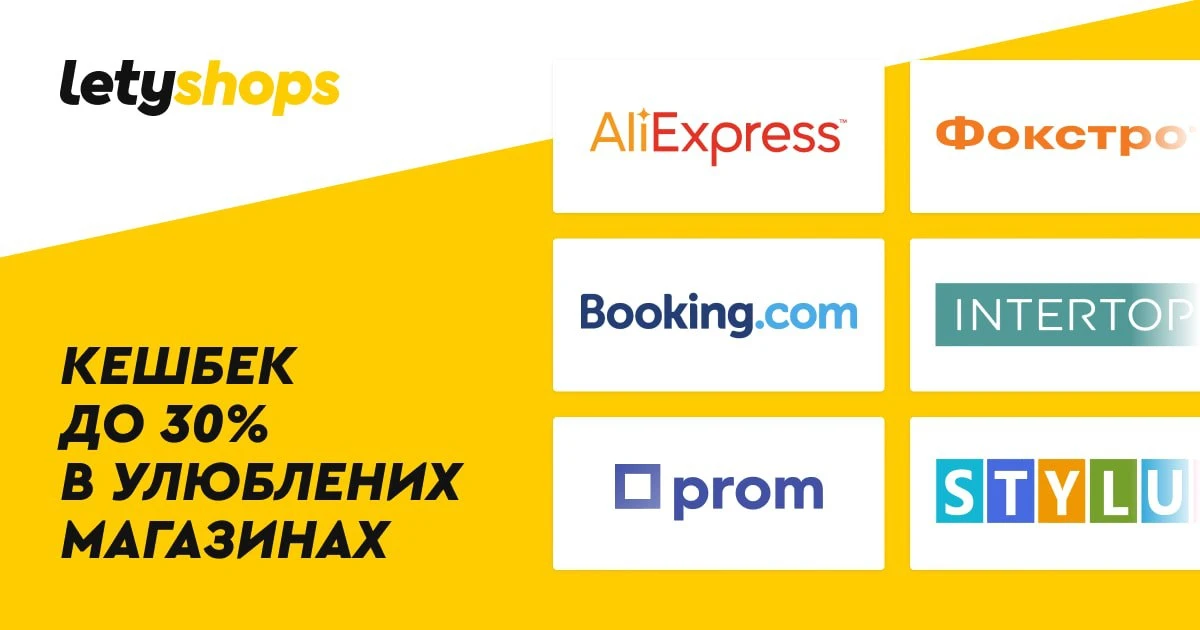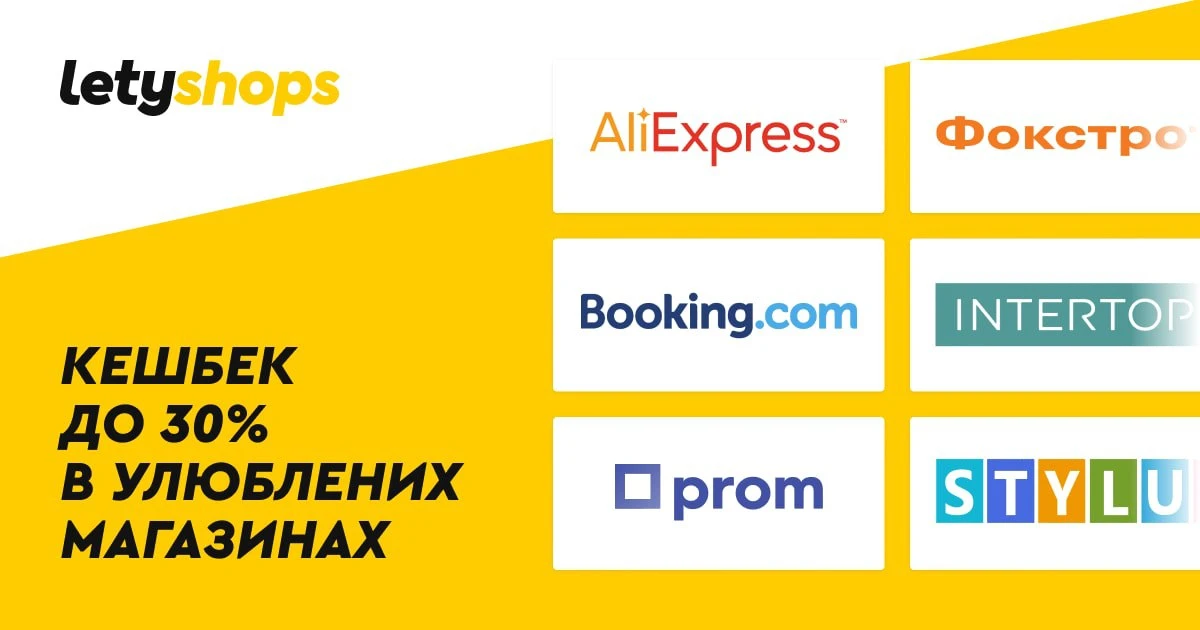Метод 1: Использование Adobe Acrobat (PDF)
Подготовьте изображение:
- Откройте изображение в графическом редакторе (например, Paint или Photoshop) и сохраните его в формате PDF.
- Для этого выберите опцию "Печать" и укажите "Сохранить как PDF".
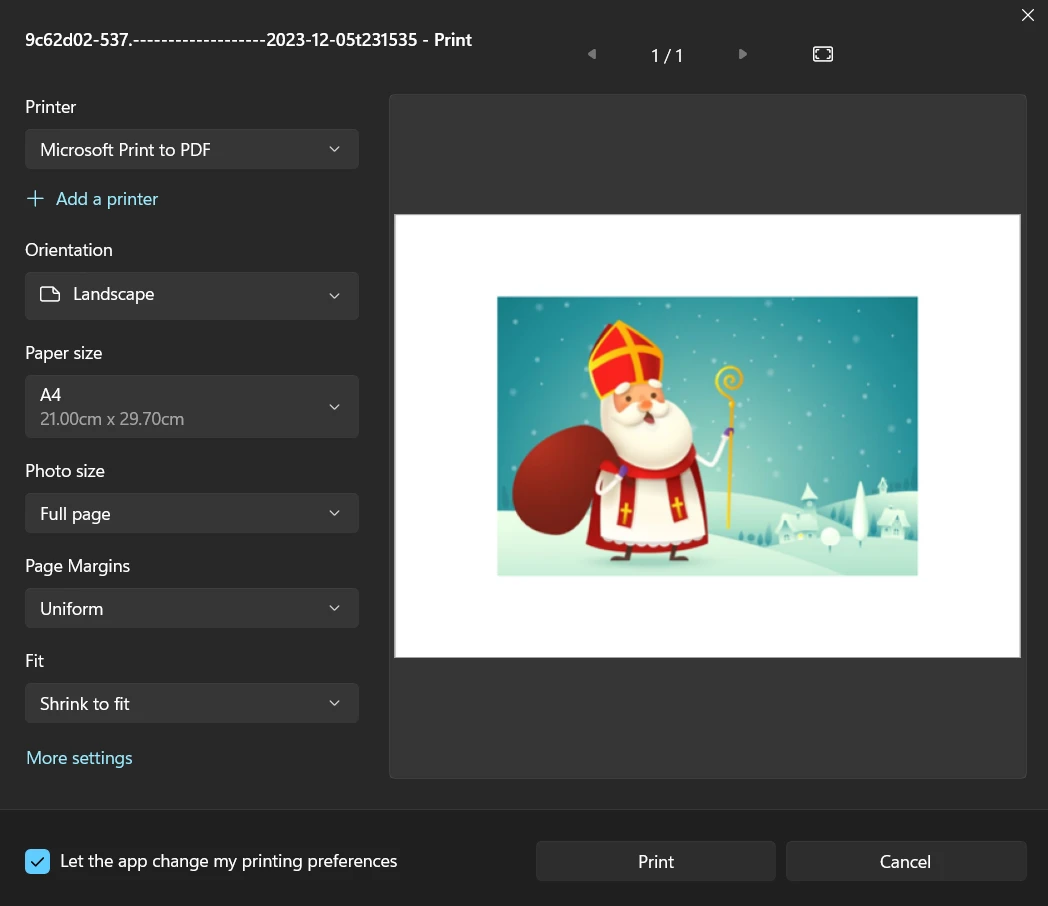
Настройка печати в Acrobat:
- Откройте PDF-файл в Adobe Acrobat Reader.
- Перейдите в меню Файл → Печать.
- В окне печати выберите опцию Плакат (Poster).
- Настройте масштаб (например, 200%, 300%) в зависимости от размера постера. В предварительном просмотре будет показано, как изображение будет разделено на страницы.
Печать:
- После настройки нажмите Печать.
- Вырежьте и склейте страницы для создания постера.
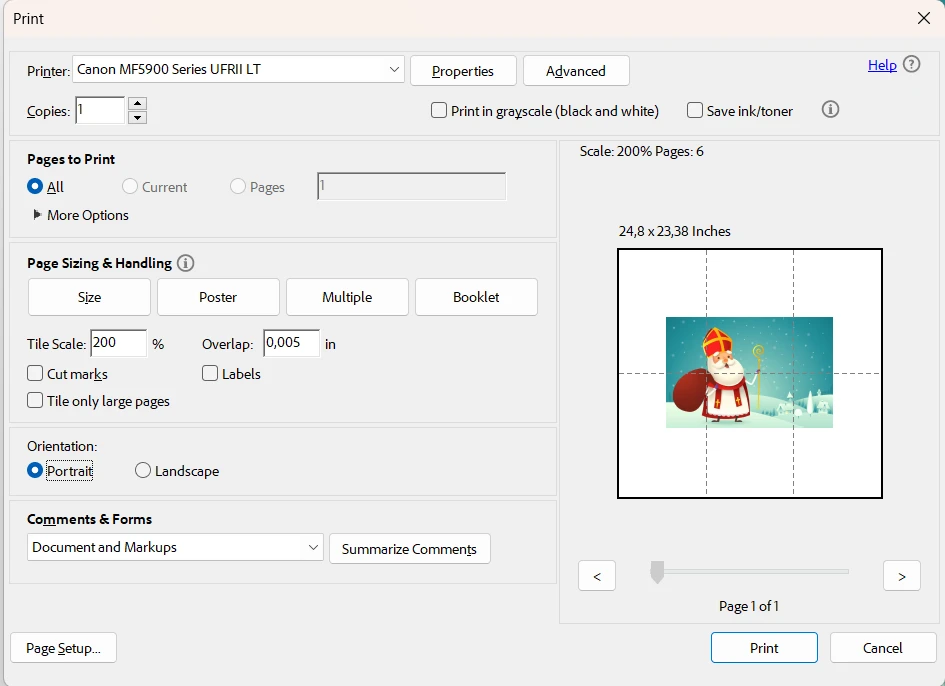
Метод 2: Использование Paint (Windows)
Откройте изображение:
- Запустите программу Paint и загрузите изображение.
Настройка масштаба:
- Перейдите в меню Файл → Печать → Параметры страницы.
- В разделе Масштаб выберите Растянуть на несколько страниц. Укажите количество страниц по горизонтали и вертикали.
Печать:
- Сохраните изменения и отправьте изображение на печать.
Метод 3: Онлайн-сервисы (Block Posters)
Загрузите изображение:
- Посетите сайт, например, Block Posters, и загрузите ваше изображение.
Настройка постера:
- Укажите размеры постера (количество страниц) и настройте параметры печати.
Скачивание PDF:
- Скачайте готовый PDF и распечатайте его.
Метод 4: Использование Photoshop или GIMP
Разделите изображение вручную:
- Откройте изображение в Photoshop или GIMP.
- Разделите его на части с помощью инструмента Резка (Slice) или вручную, сохранив несколько файлов.
Печать каждой части:
- Сохраните каждую часть отдельно и распечатайте.
Советы для успешной печати
- Выберите качественную бумагу: Для постеров подойдет фотобумага или плотная бумага формата A4/A3.
- Настройте принтер: В параметрах печати установите максимальное качество для четкости изображения.
- Склейка страниц: Используйте клей-карандаш или двусторонний скотч, чтобы избежать морщин.
Метод зависит от ваших предпочтений и доступного программного обеспечения.